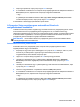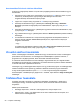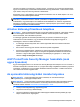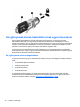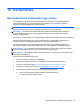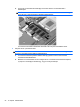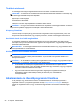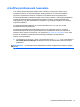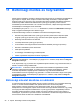User Guide - Windows 8
7. Adja meg a főjelszavát, majd nyomja meg az enter billentyűt.
8. A módosítások mentéséhez és a Computer Setup segédprogramból való kilépéshez kattintson a
Save (Mentés) ikonra, majd kövesse a képernyőn megjelenő utasításokat.
– vagy –
A nyílbillentyűk használatával válassza a File (Fájl) > Save Changes and Exit (Módosítások
mentése és kilépés) elemet, majd nyomja meg az enter billentyűt.
A változtatások a számítógép újraindításakor lépnek életbe.
A Computer Setup segédprogram automatikus DriveLock
szolgáltatásának használata
Többfelhasználós környezetben megadhat egy automatikus DriveLock (meghajtózár) jelszót. Amikor
az automatikus DriveLock (meghajtózár) jelszó engedélyezve van, a rendszer létrehoz egy
véletlenszerű felhasználói és egy DriveLock (meghajtózár) főjelszót. Amikor egy felhasználó megfelel
a hitelesítő adatok megadásakor, a rendszer ugyanazt a véletlenszerű felhasználói és DriveLock
(meghajtózár) jelszót használja a meghajtó zárolásának feloldásához.
MEGJEGYZÉS: Az automatikus DriveLock (meghajtózár) jelszó funkciók használatához BIOS-
rendszergazdajelszóval kell rendelkeznie.
Automatikus DriveLock jelszó beírása
Automatikus DriveLock (meghajtózár) jelszó Computer Setup segédprogramban történő
engedélyezéséhez tegye a következőket:
1. Kapcsolja be vagy indítsa újra a számítógépet, és nyomja le az esc billentyűt, amikor a „Press
the ESC key for Startup Menu” (Nyomja meg az ESC billentyűt az indító menü
megjelenítéséhez) üzenet látható a képernyő alján.
2. Lépjen be a Computer Setup programba az f10 billentyű megnyomásával.
3. Használjon mutatóeszközt vagy a nyílbillentyűket a Security (Biztonság) > Automatic
DriveLock (Automatikus meghajtózár) elem kiválasztásához, majd nyomja meg az enter
billentyűt.
4. Használjon mutatóeszközt vagy a nyílbillentyűket egy belső merevlemez kiválasztásához, majd
nyomja meg az enter billentyűt.
5. Olvassa el a figyelmeztetést. A folytatáshoz válassza a YES (IGEN) elemet.
6. A módosítások mentéséhez és a Computer Setup segédprogramból való kilépéshez kattintson a
Save (Mentés) ikonra, majd kövesse a képernyőn megjelenő utasításokat.
– vagy –
A nyílbillentyűk használatával válassza a File (Fájl) > Save Changes and Exit (Módosítások
mentése és kilépés) elemet, majd nyomja meg az enter billentyűt.
Jelszavak használata 89